Come appassionato di video, non perderai tutte le possibilità di personalizzare il tuo video con varie funzioni di modifica. Tra le funzioni di editing video, il ritaglio del video è uno di questi. Perché ritagli i video? Le barre nere di odio attorno al film ti chiederanno di ritagliarlo dal tuo video. Sicuramente, quando vuoi dare un primo piano al tuo focus sul tuo video tutorial, puoi anche ritagliare le dimensioni del video in modo che siano più grandi per mostrare una visione più chiara agli spettatori.
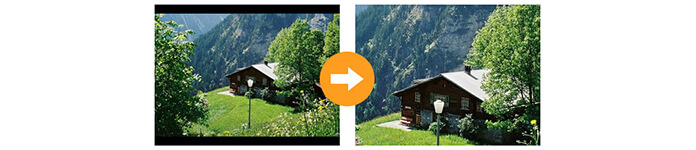
Indipendentemente dai motivi per cui vuoi ritagliare un file video, devi affrontare una domanda "Come posso ritagliare un video?" La risposta è che puoi usare le app per ritagliare il video. Esistono molti strumenti che possono aiutarti a copiare il video, anche alcune guide video sono fatte per mostrarti come ritagliare un file video.
Tuttavia, non tutti sono utili per la tua risposta. Ad esempio, ci sono molti tutorial che descrivono Windows Movie Maker che possono ritagliare i video, ma dopo molte prove, viene rilasciato un fatto che Windows Movie Maker non può ritagliare i video !!! In quanto software di editing video ampiamente utilizzato, Windows Movie Maker dovrebbe perdere questa funzione, il che è deludente. Ma non preoccuparti, puoi ancora trovare altro cropper video gratuiti dalle seguenti parti.
Se sei un utente Windows, ritagli i tuoi file video con Video Cropper. Questo software di ritaglio video gratuito è un'app facile da usare per ritagliare un file video o file video batch. Puoi importare qualsiasi file video che registri con la tua fotocamera. Quando ridimensioni il video, questa app ti consente di ritagliare le dimensioni dell'area trascinando direttamente il fotogramma del video. In alternativa, puoi inserire manualmente la dimensione del video per ritagliare il video. La modalità zoom è opzionale per te con letter box, medium, full o pan&scan. Il pulsante di riproduzione consente di visualizzare in anteprima gli effetti video comodamente. Ti consente anche di ruotare video, modificare effetti video ed audio, aggiungere filigrana e impostare 2D su 3D per il tuo video.
Passo 1 Scarica Free Video Cropper
Innanzitutto, è necessario scaricare questo software di ritaglio video, quindi installarlo e avviarlo sul computer immediatamente. Fai clic su "Ritaglia" e vai all'interfaccia di ritaglio. Quindi importare un file video o file video batch per il ritaglio.

Passo 2 Ritaglia il video
Ora sei arrivato all'interfaccia di ritaglio. Se si desidera modificare le proporzioni, ad esempio, è possibile tagliare i bordi neri, quindi deselezionare Mantieni proporzioni. Controllalo se non vuoi cambiare. Quindi immettere manualmente le dimensioni dell'area di ritaglio o trascinare l'angolo dello strumento di ritaglio nella finestra Anteprima originale.

Passo 3 Salva il video ritagliato
Scegli il formato e la cartella di output. Quindi fare clic su Salva per salvare il video ritagliato.
Se sei un utente Mac, come puoi ritagliare un video gratuitamente? iMovie e QuickTime Player Pro a cui devi rispondere. Ma gli utenti di moduli vocali si lamentano che ritagliare il video con QuickTime Player Pro sia troppo complicato. E per iMovie, dovrai scaricare $ 14.99 per scaricare il software 2.05G, quindi ritagliare il video come preferisci. Se vuoi solo ritagliare un file video con iMovie, devi sopportare pazientemente i soldi. Qui ti consigliamo ZS4 Video Editor.
ZS4 Video Editor è un editor video gratuito per Mac che ti consente di ritagliare facilmente i video con le sue potenti funzioni di editing. Ti consente di aggiungere video AVI a questo cropper video gratuito per Mac per modificare video o immagini ritagliandoli. L'interfaccia professionale sembra un po 'difficile da usare per i principianti del ritaglio di video su Mac. Impara di più riguardo ZS4 Video Editor.

Se registri un video con la fotocamera del tuo iPhone e desideri ritagliare i bordi indesiderati di questo file video. Come faresti? Esportare il video su PC o Mac, quindi ritagliare questo video su Mac / PC, quindi importare il video di ritaglio su iPhone? Sì, puoi farlo, ma sembra complicato. Che ne dici di ottenere un'app di editing video Instagram per ritagliare direttamente i video? Sembra perfetto. Ritaglia Video Square GRATIS è il video cropper su iPhone.
Crop Video Square FREE è l'app gratuita che puoi scaricare dall'App Store, che ti aiuta a ritagliare facilmente video e foto dal rullino fotografico con un pizzico di dita per ingrandire o rimpicciolire, anche il video SLO-MO è incluso. Supportando fortemente iSO 7 o versioni successive, puoi regolare la posizione del video, ridimensionare il video in una forma quadrata o tagliare il resto su iPad, iPhone e iPod touch. Sei completamente soddisfatto di vedere in anteprima gli effetti video prima di salvare il video di ritaglio su Rullino fotografico sul tuo post iPhone su Instagram. È gentile darti il pulsante di reset in modo da poter tornare al video originale in caso di incasinare il tuo video.
Tuttavia alcuni utenti si lamentano del fatto che non è possibile ritagliare video che non provengono dal rullino fotografico di iPhone. A volte, per qualche motivo, quando lo esporti, il testo sembra essersi spostato da solo in un punto diverso. Questo è un bug fastidioso.
Come utilizzare questa app per ritagliare il tuo video su iPhone:
Passo 1 Importa il tuo video dal rullino fotografico.
Passo 2 Pizzica le dita per ingrandire o rimpicciolire.
Passo 3 Trascina per regolare la posizione del video.
Dominando il mercato principale in tutto il mondo, gli utenti Android non punta a ritagliare video su dispositivi Android con freeware.
Video del raccolto è un editor video gratuito ma utile di Google Play. Ti aiuta a ritagliare facilmente video e foto su smartphone Android. Puoi aggiungere video dalla tua memoria USB per ritagliare una vista del video da ridimensionare o ruotare come preferisci. Dopo aver ritagliato sul telefono, puoi riprodurlo o salvarlo sul telefono. Sicuramente puoi caricare il video ritagliato per condividere direttamente i tuoi effetti di ritaglio. Tuttavia, alcuni svantaggi degli utenti si concentrano principalmente sulla velocità di ritaglio. Sembra ritagliare il video al rallentatore, ma ritaglia il file video sul telefono.
Scopri come utilizzare Crop Video per ritagliare il tuo video da solo:
Passo 1 Seleziona il video che desideri ritagliare nell'elenco dei video del telefono.
Passo 2 Regola le dimensioni del video per ottenere l'area video desiderata.
Passo 3 Ritaglia i video all'istante e salvali o condividili liberamente.
Cellsea è un sito gratuito per aiutarti a ritagliare video online. È un editor video online con funzione di ritaglio che supporta l'aggiunta di qualsiasi formato video. Questo strumento di ritaglio video online gratuito è una delle sue funzionalità di modifica. Ti consente di ritagliare i video online trascinando il mouse. Non mostra effetti di anteprima del ritaglio e puoi vedere le dimensioni del ritaglio solo da un'immagine nella finestra a destra. Dopo aver effettuato il ritaglio video online, è necessario scaricarlo online. L'intero processo per ritagliare i video dipenderà in gran parte dalle condizioni di Internet. E un'altra cosa che dovresti notare, ti consente di aggiungere diversi file video in un unico momento, ma devi ritagliare il file video uno per uno online.
Vedere i seguenti passaggi per ritagliare il video online:
Passo 1 Vai su Cellsea su Safari su Mac, trascina un file video o fai clic per aggiungere un file video a questo sito. La velocità di caricamento dipende dalla tua connessione Internet.
Passo 2 Dopo essere riuscito a caricare il file video, è possibile fare clic su "Ritaglia" per regolare le dimensioni del video trascinandone la cornice per eliminare il nero opaco.
Passo 3 Dopo aver ritagliato il tuo video online, fai clic su "Modifica video" per salvare le modifiche, quindi salvalo sul tuo Mac selezionando "Scaricalo" dalla finestra pop-up.
Ecco i modi gratuiti sopra per aiutarti a ritagliare video su Windows, Mac, iSO, Android o condivisione online qui. Seguili e puoi ritagliare il tuo video da solo.
Il ritaglio video ti consente di guardare i video con le dimensioni ideali, tuttavia, se ottieni un video di cattiva qualità, come gestirli? La risposta è: migliorare la qualità del video.